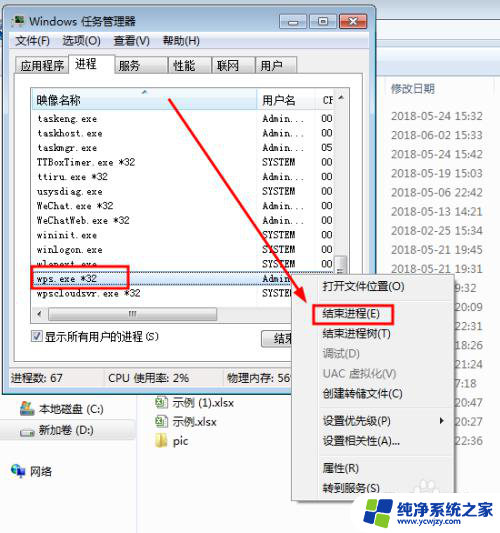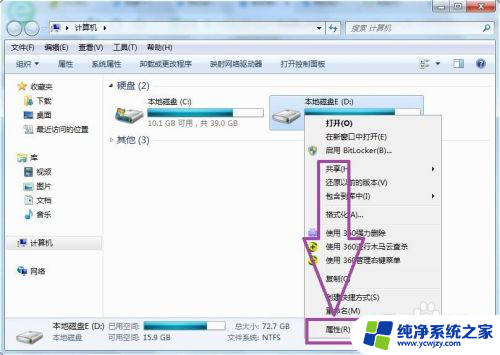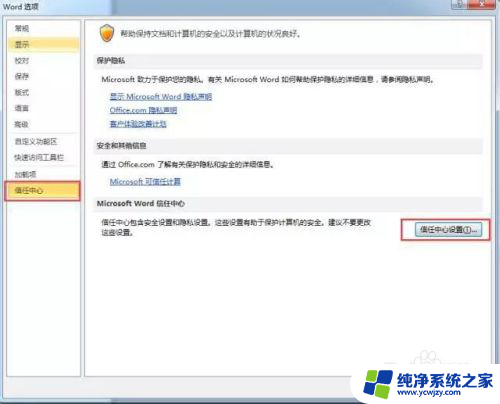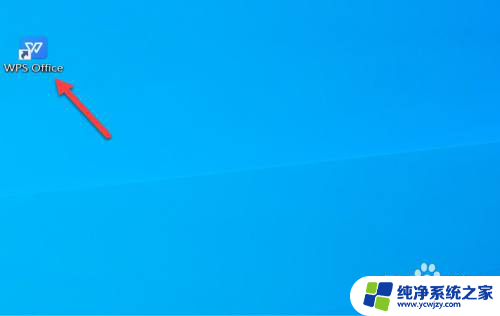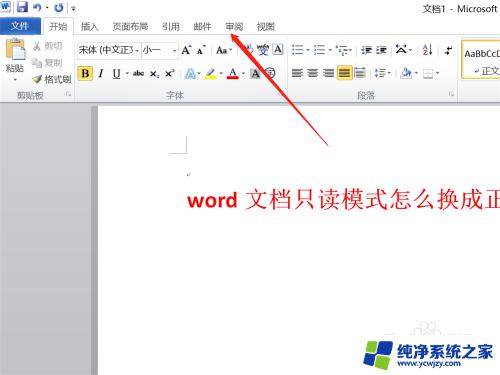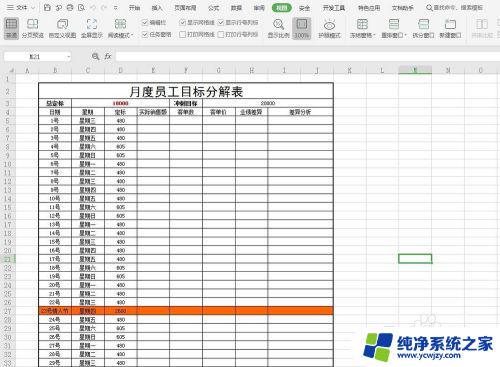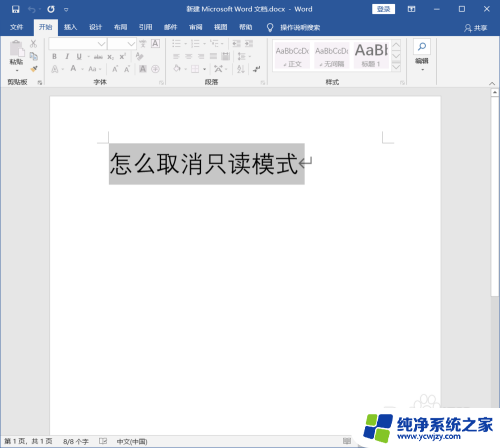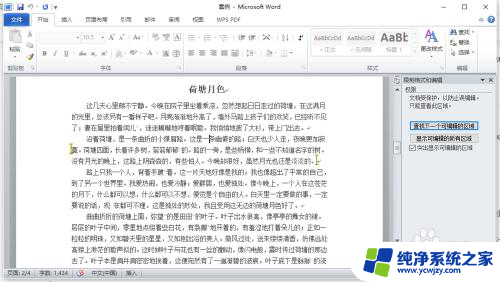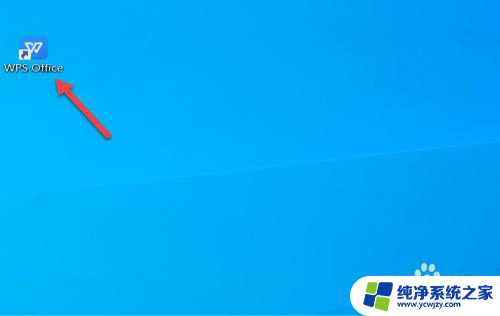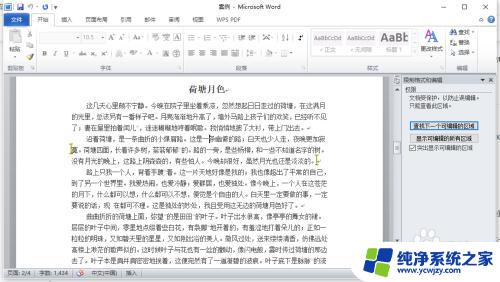所有文件打开是只读模式怎么解除 只读文件怎么修改
更新时间:2024-03-30 11:03:21作者:yang
在日常工作中,我们经常会遇到需要修改的只读文件,但是当文件打开时却是只读模式,让人感到困惑,要解除只读模式,我们可以通过简单的操作来实现。只需右键点击文件,选择属性然后取消只读属性即可。接着我们就可以对文件进行修改,完成我们需要的操作。这样我们就能轻松地处理只读文件,提高工作效率。
具体步骤:
1右键单击只读文件,在下拉菜单中选择属性。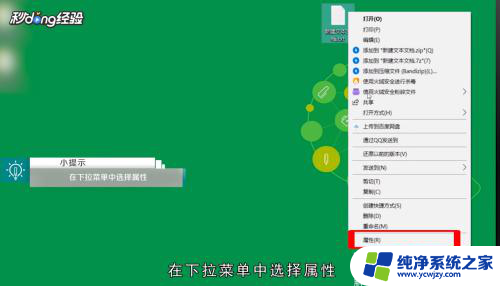 2选择常规选项。
2选择常规选项。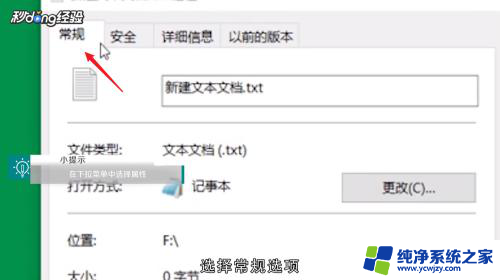 3在下方的属性栏中取消勾选只读即可。
3在下方的属性栏中取消勾选只读即可。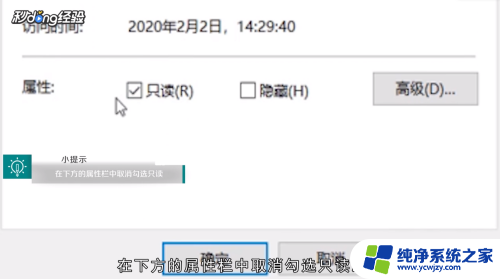 4这样该文件即可编辑与保存。
4这样该文件即可编辑与保存。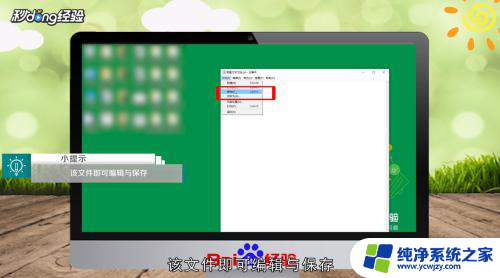 5总结如下。
5总结如下。
以上是解除文件只读模式的所有内容,如果您遇到这种情况,您可以按照以上方法来解决,希望对大家有所帮助。